[5 manieren] Berichten veilig en snel archiveren op de iPhone?
Hoewel iPhone-foto's veel memorabele momenten bevatten, bevatten berichten essentiële informatie die niet openbaar mag worden gemaakt. Om te voorkomen dat ze per ongeluk van uw iPhone worden verwijderd, is het archiveren van de berichten een perfecte manier! Apple biedt echter geen ingebouwde gratis functionaliteit om ze op te slaan. Daarom geeft dit bericht je de 5 meest toegankelijke manieren om iPhone-sms-berichten te archiveren, zodat je je geen zorgen meer hoeft te maken dat je per ongeluk een bericht kwijtraakt. Scroll nu naar beneden!
Gidslijst
Ultieme manier om tekst-/fotoberichten op de iPhone te archiveren Berichten archiveren op iPhone 15/14/13 met screenshots Bewaar belangrijke sms-berichten op de iPhone via Notities Hoe berichten op iPhone naar Cloud te archiveren via iCloud Gebruik iTunes om uw berichten te synchroniseren op iPhone 15/14/13/12 Veelgestelde vragen over het archiveren van berichten op de iPhoneUltieme manier om tekst-/fotoberichten op de iPhone te archiveren
Hoewel iPhone niet de mogelijkheid biedt om sms-berichten rechtstreeks te archiveren, kunt u nog steeds berichten op de iPhone archiveren op een computer AnyRec PhoneMover. Dus als er gegevens ontbreken, kunt u uw back-up vinden om alle berichten op uw iPhone 15/14/13/12 te herstellen. Als u alleen een specifiek bericht wilt herstellen, kunt u de ingebouwde zoekfunctie gebruiken om dat ene bericht te vinden. Deze tool biedt ook de overdracht van berichten met één klik naar een computer, zonder iTunes of andere beperkingen voor de overdracht van apps.

Breng alles met één klik over van iPhone naar computer, inclusief berichten.
Geef je een glimp van sms-berichten voordat je ze overzet met de preview-functie.
Kan ook berichten en iMessages exporteren in TXT-, HTML- of CSV-indeling.
Hiermee kunt u iPhone-tekst-/fotoberichten binnen het programma organiseren en beheren.
100% Veilig
Stap 1.Neem een USB-kabel mee om uw iPhone op uw computer aan te sluiten. Eenmaal verbonden, tikt u op "Vertrouwen" in de pop-upmelding op uw mobiele apparaat om uw iPhone-gegevens te scannen.

Stap 2.Als het klaar is, ga je naar 'Berichten' vanaf het tabblad aan de linkerkant om alle iPhone-berichten te laden, georganiseerd op dezelfde manier als ze worden bekeken op je mobiele apparaat.

Stap 3.Klik op elk bericht dat u op uw computer wilt archiveren; U kunt op het selectievakje hierboven klikken om alles te selecteren. Als u klaar bent, klikt u op "Exporteren naar pc" om de bestandslocatie te selecteren waar u de berichten wilt opslaan. Klik op "Map selecteren" om de selectie te verifiëren. Op deze manier kan dat synchroniseer iPhone-berichten met Mac.

Berichten archiveren op iPhone 15/14/13 met screenshots
Een screenshot van uw sms-berichten kan ook worden gebruikt voor het archiveren van berichten op de iPhone, aangezien deze wordt opgeslagen in de Foto's-app. Op een gegeven moment kan het echter een uitdaging zijn, omdat u handmatig naar de gewenste berichten moet zoeken en uw telefoon door deze nieuwe bestanden veel ruimte in beslag neemt.
Als je het niet erg vindt, kun je als volgt berichten op de iPhone archiveren door schermafbeeldingen te maken:
1. Voor iPhones met Touch ID: Ga naar de app "Berichten" en selecteer vervolgens het gewenste bericht. Maak een screenshot door op de knoppen "Home" en "Power" te drukken.
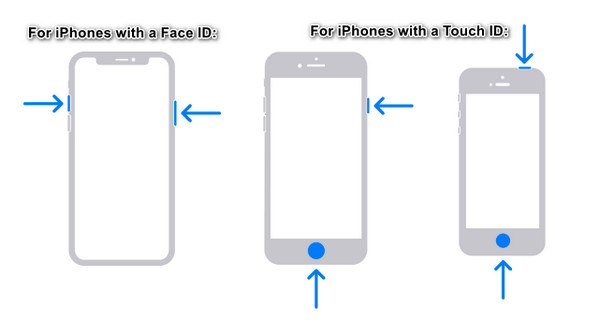
2. Voor iPhones met Face ID: Zodra u het gewenste bericht hebt geopend om te archiveren, drukt u tegelijk op de knoppen "Zijde" en "Volume omhoog".
Bewaar belangrijke sms-berichten op de iPhone via Notities
Als u nu een specifiek sms-bericht in gedachten heeft om op de iPhone te archiveren, kunt u overwegen om Notes te gebruiken. Het enige wat u hoeft te doen is de iPhone-sms-berichten kopiëren en plakken, en vervolgens kunt u die berichten direct daarna uit de Berichten-app verwijderen. Bij kopiëren en plakken worden echter geen details zoals de afzender en het nummer opgenomen als u Notes gebruikt om berichten op de iPhone te archiveren.
Stap 1.Open de app 'Berichten' en ga naar het bericht dat u wilt archiveren. Druk lang op de tekst om de opties te zien en kies 'Kopiëren'.
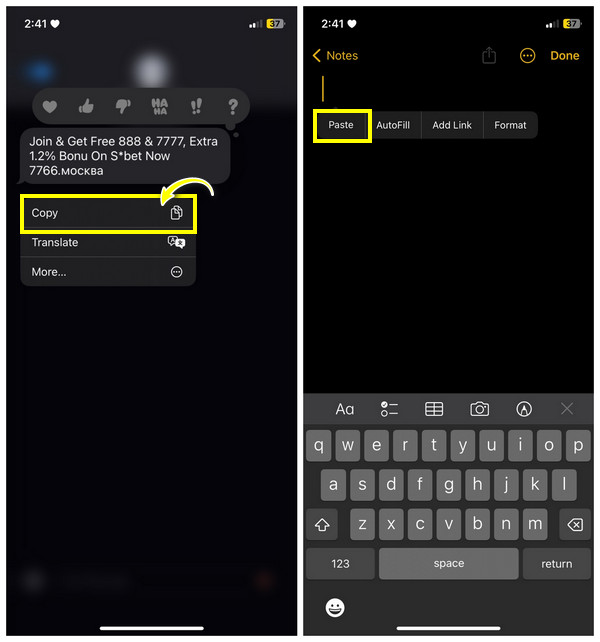
Stap 2.Ga naar "Notities" en start een nieuwe door op de knop "Papier" te tikken. Tik ergens in het lege gebied en selecteer 'Plakken'.
Hoe berichten op iPhone naar Cloud te archiveren via iCloud
Stel dat de contactgegevens naast hun berichten essentieel voor u zijn; gebruik iCloud om berichten op de iPhone te archiveren. Naast sms-berichten werkt iCloud aan het maken van back-ups van contacten, muziek, foto's en meer. Maar als u zoveel berichten moet archiveren of een back-up moet maken, kan de vrije ruimte van 5 GB snel vol zijn, dus moet u betalen voor extra opslagruimte om door te gaan met het archiveren van nieuwe berichten.
Als u voldoende opslagruimte in de cloud heeft, kunt u de onderstaande stappen volgen om iPhone-sms-berichten te archiveren:
Stap 1.Controleer of je een sterk wifi-netwerk hebt om problemen met het synchroniseren van je iPhone-berichten te voorkomen.
Stap 2.Open vervolgens "Instellingen", tik op uw "Naam" en selecteer "iCloud". Zoek 'Berichten' onder het gedeelte 'Apps die iCloud gebruiken'; Schakel het alstublieft in. Je iPhone-sms-berichten worden meteen gesynchroniseerd met iCloud!
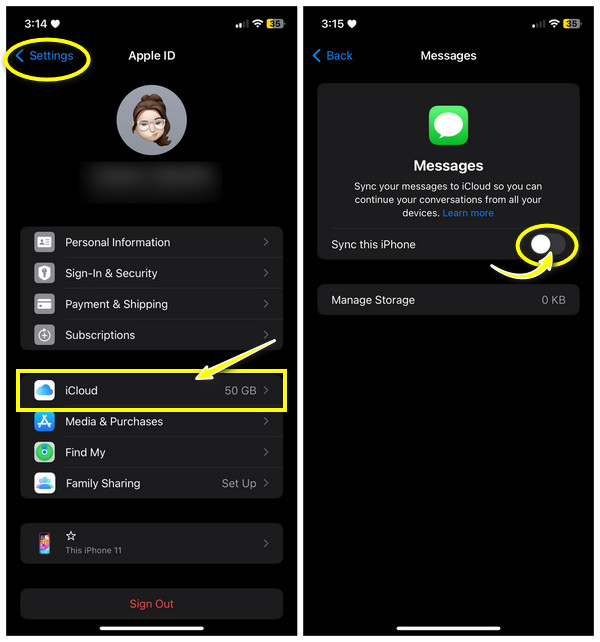
Gebruik iTunes om uw berichten te synchroniseren op iPhone 15/14/13/12
Net als iCloud kan iTunes dat ook maak een back-up van iPhone-berichten, foto's, video's, enz. Hoewel u berichten op de iPhone kunt archiveren met iTunes, moet u ervoor zorgen dat de berichten niet worden gesynchroniseerd met iCloud. Bovendien kunt u niet alleen een back-up maken van berichten. Bovendien zal iTunes bestaande gegevens op uw iPhone wissen zodra u de back-up herstelt. Hoewel dat het geval is met iTunes, is het nog steeds effectief bij het archiveren van sms-berichten.
Als u klaar bent, kunt u als volgt berichten op de iPhone archiveren met iTunes:
Stap 1.Download de nieuwe versie van iTunes op uw computer. Maak vervolgens een USB-kabel klaar om uw iPhone erop aan te sluiten. Zorg ervoor dat u op uw iPhone op 'Vertrouwen' tikt.
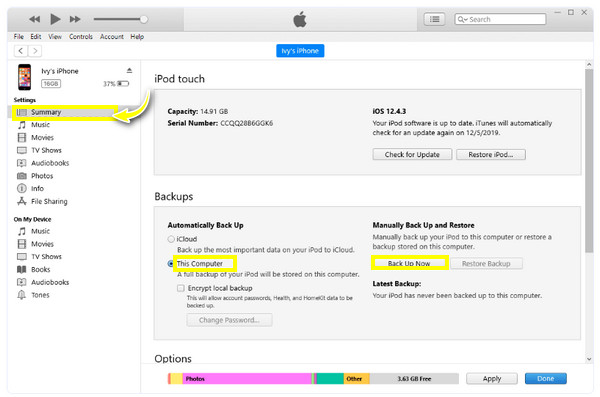
Stap 2.Klik op het iTunes-scherm op de knop 'Apparaat' of op uw iPhone hierboven en op het tabblad 'Samenvatting' daarna. Klik onder 'Back-ups' op het keuzerondje van 'Deze computer' en tik vervolgens op 'Nu een back-up maken' om te beginnen.
Veelgestelde vragen over het archiveren van berichten op de iPhone
-
Kun je iMessages op een iPhone archiveren?
Helaas biedt de iPhone geen directe optie om berichten te archiveren, inclusief iMessages. Zodra de ontvanger het bericht leest, wordt het bericht gecodeerd. Er zijn echter veel manieren om dit voor elkaar te krijgen, zoals het maken van schermafbeeldingen, via notities, iCloud en andere die zijn besproken.
-
Hoe kan ik eenvoudig schermafbeeldingen maken om berichten op de iPhone te archiveren?
Naast het gebruik van de knoppen, kunt u de Assistive Touch gebruiken om uw scherm vast te leggen. Tik erop, ga naar Apparaat, ga naar Meer en tik op de pijl om de optie Screenshot te zien. Als het niet is geactiveerd op uw iPhone, zoekt u naar Instellingen, Toegankelijkheid en zoekt u Touch.
-
Wat heeft het voor zin om berichten op de iPhone te leren archiveren?
Door sms-berichten te archiveren, beschikt u over een uitwisselingsrecord dat de ontvanger of andere mensen niet meer kunnen wijzigen nadat de berichten uit hun account zijn verwijderd. Bovendien is het van cruciaal belang als u per ongeluk berichten hebt verwijderd.
-
Kan ik e-mail rechtstreeks op de iPhone archiveren?
Ja. U kunt e-mails rechtstreeks naar het archief overbrengen om te voorkomen dat uw inbox rommelig wordt. Alle gearchiveerde e-mails blijven in de map staan, tenzij u ze verwijdert.
-
Hoe gebruik je Finder om berichten op de iPhone te archiveren?
Als u de nieuwste Mac OS gebruikt, kunt u iTunes niet langer gebruiken; gebruik in plaats daarvan Finder om berichten te archiveren. Doe dit door uw iPhone aan te sluiten en vervolgens Finder te starten. Ga naar het tabblad Algemeen om de back-upoptie te bekijken. Klik op Nu back-up maken.
Conclusie
Archiveren is de oplossing als u berichten wilt verwijderen maar ze niet kwijt wilt raken! U kunt berichten op de iPhone archiveren via schermafbeeldingen, Notities, iCloud of iTunes, maar u kunt te maken krijgen met problemen zoals onvoldoende cloudruimte, niet in staat zijn selectief een back-up te maken, enzovoort. Zo komt u meer te weten over de AnyRec PhoneMover instrument is van cruciaal belang. Het is uw ideale oplossing voor het naadloos en snel back-uppen van tekstberichten, foto's, contacten, video's en muziek zonder de bestaande gegevens te beïnvloeden. Bereik niets dan grootsheid met deze tool voor gegevensoverdracht.
100% Veilig
